Резервное копирование на Андроиде – это очень важная вещь, так как при помощи его пользователи могут просто восстановить данные на своем телефоне. Многие вовсе не придают значения такому понятию, как резервное копирование, но это является ошибкой. На самом же деле, копирование – важная часть на любом телефоне, если пользователь хочет качественно восстановить свой телефон после каких-то неполадок или других системных сбоев.
Зачем нужны резервные копии на Андроид
Резервное копирование еще называют бэкап телефона. Буквально это переводится как возвращение. Применим этот процесс к любому телефону, доступен он не только на Андроид-системах, но и на Айфонах. Эта система позволяет создать копию определённых данных. К таким копиям относятся прежде всего:
- Фотографии в галереи, которые сохранены на телефоне пользователем;
- Телефонные контакты, а также вся история вызовов;
- Многие приложения, в том числе системные, имеют свои данные, которые также необходимо подвергать резервному копированию;
- Отдельные разделы прошивки смартфона также необходимо резервно копировать.
Вообще, резерв – это нечто запасное. Часто во многих статья с прошивками пользователь может увидеть, что предварительно настраивается бэкап. Это необходимо как раз для того, чтобы все резервно сохраненные данные вернулись на свое место в новом телефоне или же после прошивки, обновления системы.
Бэкап, или резервное копирование, помогает пользователю сохранить информацию в случае потери данных или повреждения системы. Благодаря заранее сохранённой базе, пользователь может легко и просто восстановить полученные данные.
Создаётся специальный системный отсек, где и будет храниться все копирование. Пользователь может сохранить практически все, в том числе и личную информацию. Многим обладателям телефона на системе Андроид также рекомендуют сохранять резервное копирование, при помощи которого можно не только управлять памятью, но и осуществлять некоторые манипуляции. Советуют это сделать даже в том случае, если человек никогда не занимался прошивкой или самостоятельными обновлениями системы. Связано это прежде всего с тем, что никто не застрахован от неожиданной атаки вирусами или же сбоями системы.
Резервное копирование есть на каждом устройстве, вне зависимости от операционной системы или других побочных факторов. Бэкап – важная составляющая любого телефона.
Как сделать резервную копию
Поняв, что бэкап – это важная часть и его наличие обязательно, пользователь может задаться вопросом о том, а как сделать эту самую резервную копию. На самом деле он может выбрать определенный способ, так как резервное копирование доступно не только одним методом, а несколькими:
- При помощи стандартных встроенных настроек системы;
При помощи специальной программы, которая ориентирована на создание в памяти специального отсека под копию; - С помощью кастомного Recovery.
Самый удобный способ из всех – это настройки, потому что так пользователю не придется скачивать дополнительные утилиты или же программки.
Более подробно о создании резервной копии можно посмотреть в этом видео
Стандартными средствами ADB
Как говорилось ранее, создание при помощи системных возможностей Андроид – лучший вариант, так как нет необходимости в том, чтобы скачивать какие-то дополнительные приложения. Все уже есть в системе телефона:
- Для начала пользователю необходимо открыть настройки на своем Андроиде. Находятся они, как правило, на стартовом экране девайса, поэтому их нахождение не должно вызвать сложностей. Иконка настроек выглядит в виде шестеренок, а также часто под самой иконкой подписывают название «Настройки;
- После перехода в настройки, необходимо найти специальный раздел который называется «Восстановление и сброс»; Название раздела может меняться в зависимости от модели телефона. Также все зависит от прошивки, модели и многих других факторов на определённом телефоне. Это также стоит рассматривать).
- После перехода в этот раздел необходимо кликнуть на кнопку «Резервное копирование», а также отметить те файлы, которые пользователю хотелось бы сохранить на другие времена;
- Далее необходимо выбрать хранилище данных. Это могут быть как и сервисы Гугл, так и просто системное хранилище;
- Кликаем на копку «начать копирование». Процесс подойдет сам.
Стоит отметить, что после окончания процесса переноса, все данные будут сохранены в одной папке. Сделано это прежде всего для удобства пользователя. Размер и длительность операции зависит от того, насколько много до этого на телефоне было данных, а также от мощности интернета, состояния телефона.
Если пользователь не хочет потерять и эту копию, то стоит прежде всего перенести все данные на компьютер или же ноутбук. Более мощный носитель информации менее подвержен рискам нападения, именно поэтому пользователю лучше размножать уже сделанные резервные копирования.
Если человек решил после сделать полный сброс телефона, то необходимо проверить, чтобы весь бэкап был на месте, а если он еще и проверить компьютер на наличие копий, то это обеспечит его подушкой безопасности на все случаи с телефоном.
С помощью кастомного Recovery
Эта программка представляет собой кастомное меню рекавери, то есть пользователь может и при помощи его достаточно быстро создать бэкап телефона.
Самое удобное в этой программке то, что пользователь может быстро скачать её прямо с официальных сервисов.
Алгоритм работы с данной программкой очень прост:
- Для начал необходимо скачать саму программку через Play Market – тот самый официальный сервис, при помощи которого можно осуществлять все безопасные скачивания;
- После открываем приложение и открываем специальный пункт «Резервное копирование»;
- Далее пользователю необходимо указать те файлы, которые он хотел бы повторно сохранить;
- После необходимо выбрать место для сохранения, то есть куда в дальнейшем направится копия;
- Теперь, после выбора накопителя, пользователь может кликнуть на кнопку «ОК». Процесс начнется самостоятельно.
По сути, эта программка – те же настройки, только она более удобна и компакта в том плане, что не нужно лазить в настройках. Достаточно скачать программку и сделать все через неё.
Как сделать резервную копию с помощью сторонних сервисов
В интернете существует огромное количество дополнительных сервисов, которые помогают пользователю сделать резервную копию на своем телефоне. Стоит отметить, что только в Плей Маркете существует множество отличных друг от друга программ, которые объединены общей целью – сделать бэкап телефона.
Одна из таких программ – то Tutanium Backup, которая является чуть не ли самой популярной. Её оценили уже огромное количество пользователей. Все замечают то что пользоваться ей очень удобно и комфортно.
Не все могут воспользоваться функционалом данной программки, а только те устройства, которые имеют рутированные права. О том, как получить такие права, можно посмотреть в этом видео
https://www.youtube.com/watch?v=B29ARSguhBM
Если пользователь решил создать бэкап при помощи этой утилиты, он должен:
- Открыть программку и перейти в раздел «резервное копирование»;
- После этого необходимо кликнуть на «Пакетные действия»;
- Нажимаем и выбираем те файлы, которые стоит копировать;
- Ставим галочку и кликаем на «Пуск».
Процесс создания отслеживается по специальной шкале. Время зависит от количества файлов.
Как включить автоматическое резервное копирование данных и настроек
Автоматическое резервное копирование удобно в тех случаях, когда у пользователя нет времени постоянно проверять его наличие, когда он просто хочет забыть, что существует такое резервное копирование, а после, когда понадобится, вспомнить о нем.
Процесс достаточно прост. Все делается в настройках телефона.
Пользователю достаточно в разделе «Резервное копирование» кликнуть на то хранилище, с помощью которого он и делал бэкап. После этого необходимо перейти на него и кликнуть на кнопочку «Автоматическое резервное копирование». На примере Гугл можно это посмотреть. Просто в настройках необходимо перевести ползунок в активное состояние и автоматическое обновление и копирование будет происходить без пользователя.
Как восстановить резервную копию на Андроид
Восстановление резервной копии Андроид – то, ради чего в принципе и создавался весь бэкап телефона. Для того чтобы провести его успешно, нет необходимости в каких- то серьезных знаниях.
Так как практически все Андроид-системы функционирую на системе Гугл, то именно на этой сфере будет проводиться все восстановление.
Перед сбросом настроек на устройстве необходимо проверить наличие бэкапа. Если его нет, то необходимо с компьютера установить его на телефон. Чтобы проверить загруженность копирования, стоит в телефоне зайти в «Система», где отображены все параметры Андроида. После кликаем на пункт «Резервное копирование» и проверяем, что функция «Загружать с Гугл Диска» активна.
После делаем сброс устройства. У нас появятся первоначальные настройки, где на выбор нам дадут два варианта: либо через Гугл восстанавливать, либо использовать как новое устройство. Кликаем на первый этап, заходим в систему при помощи логина и пароля, телефон автоматически начнет восстановление.






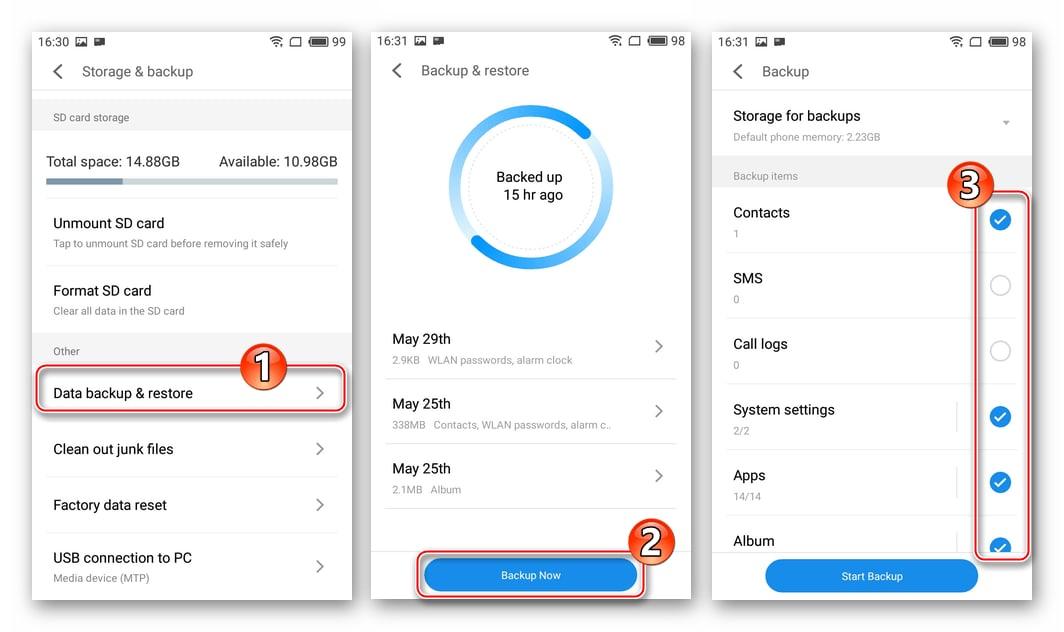
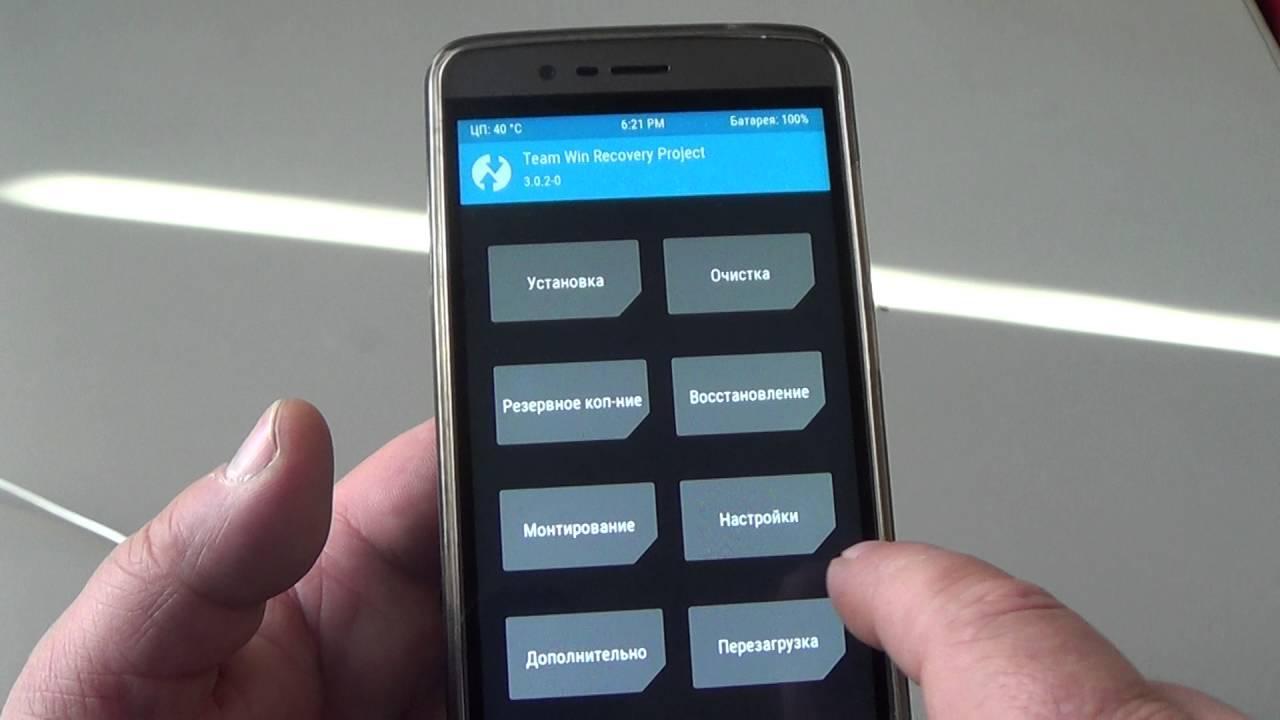

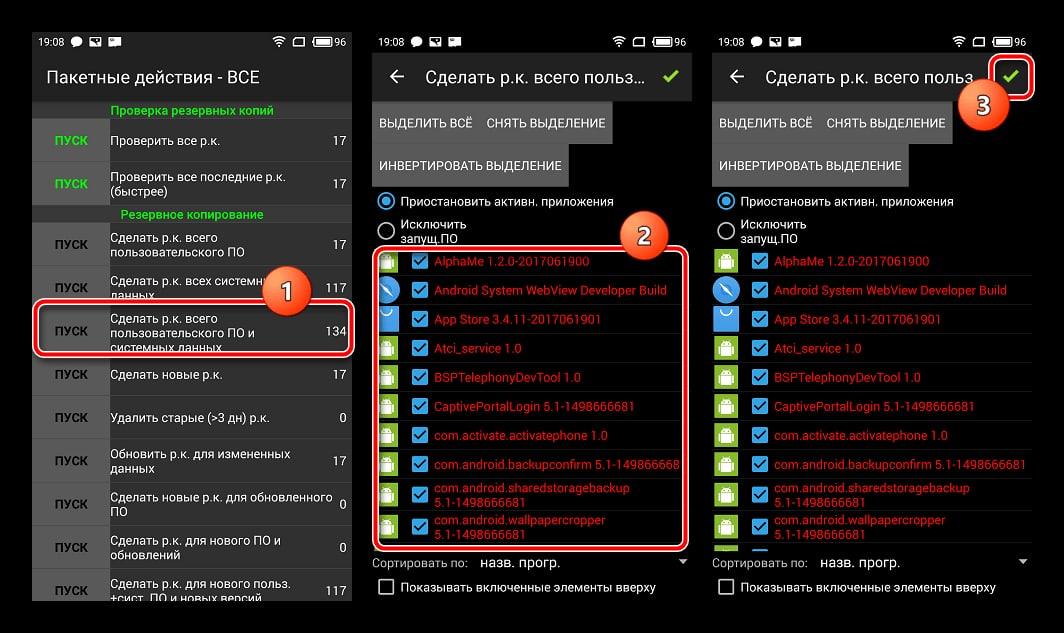
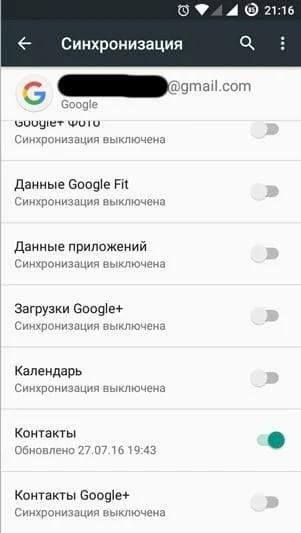
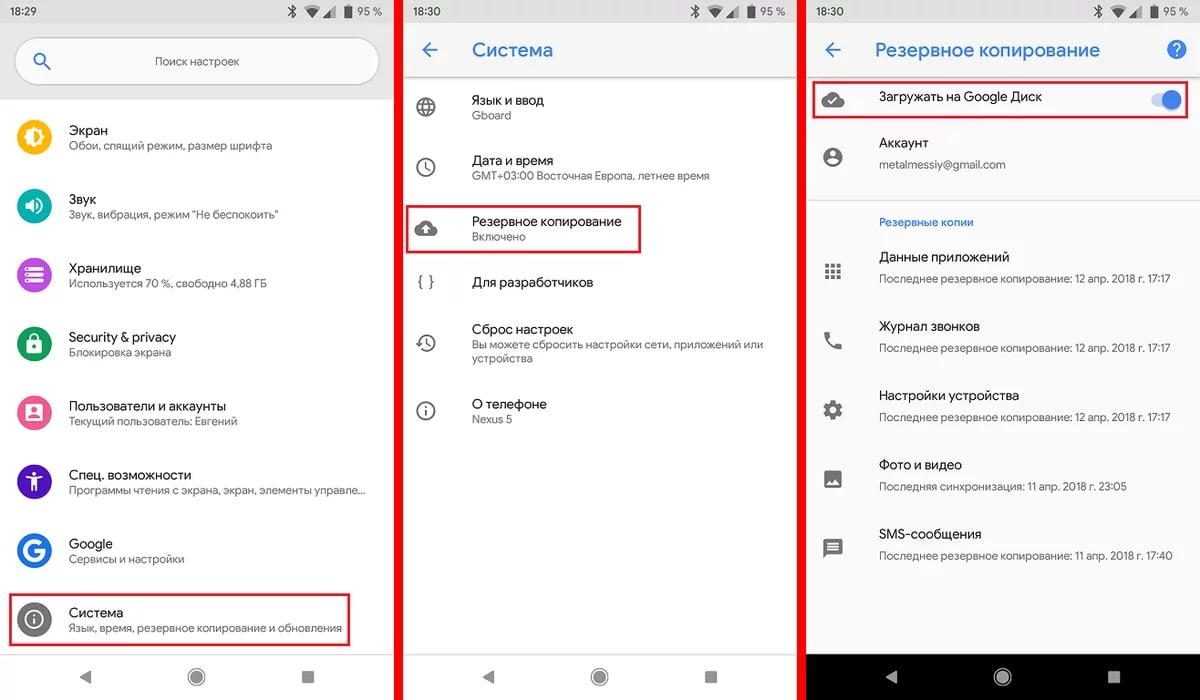
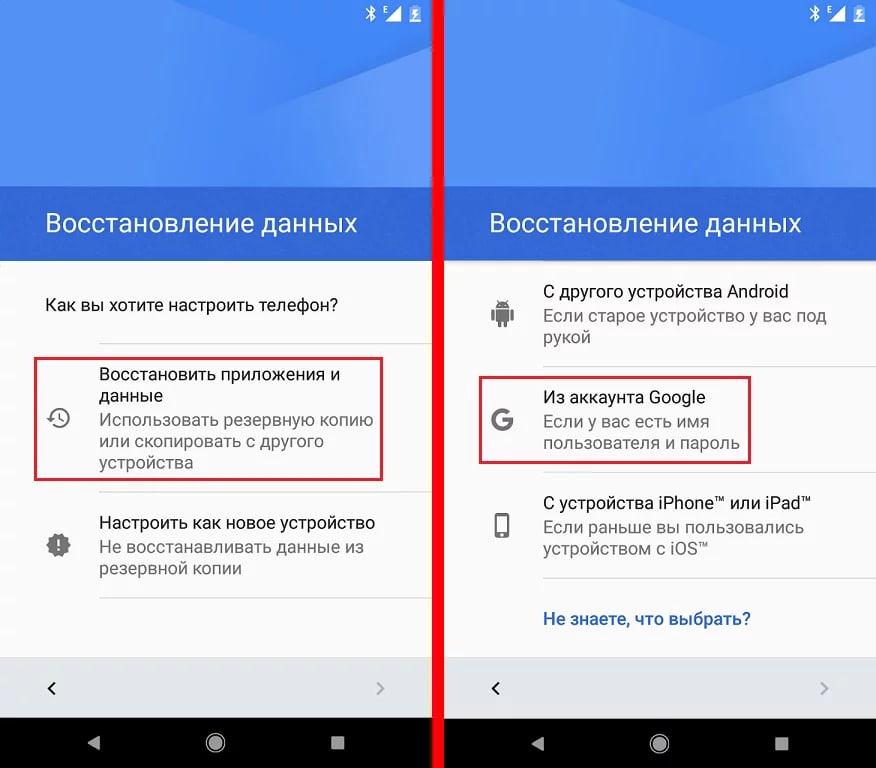


Не могу восстановить резервную копию-забыла пароль